Wenn Sie bisher mit Windows gearbeitet haben, kennen Sie sicherlich die Minianwendungen, bei Windows auch Gadgets oder Widgets genannt. Damit können Sie kleine Informationshappen wie den Wetterbericht, die Börsenkurse oder aktuelle Nachrichten auf dem Windows-Schreibtisch ablegen.
So etwas gibt es auch beim Mac. Die Minianwendungen werden allerdings nicht direkt auf dem Schreibtisch, sondern in einem speziellen Bereich, dem Dashboard abgelegt. Um das Dashboard einzublenden, drücken Sie die Dashboard-Taste. Bei Macs mit separater Tastatur ist das die Taste [F12], bei tragbaren Mac-Rechnern (MacBooks) die Taste [F4]. Auf dem Dashbord finden Sie kleine Mini-Programme wie einen Taschenrechner oder den Wetterbericht. Um wieder zum Mac-Schreibtisch zurückzukehren, drücken Sie erneut die Dashboard-Taste.
Das Dashboard nur kurz einblenden
Sie möchten nur kurz einen Blick aufs Dashboard werfen und zum Beispiel den Wetterbericht einblenden? Dann drücken und – ganz wichtig – halten Sie die Dashboard-Taste gedrückt. Solange die Taste gedrückt bleibt, wird das Dashbord im Vordergrund. Wenn Sie die Dashboard-Taste wieder loslassen, verschwindet es wieder.
Die Minianwendungen auf dem Dashboard können Sie frei verschieben, indem Sie sie anklicken und mit gedrückter Maustaste an den neuen Platz ziehen. Bei einigen Minianwendungen erscheint beim Mausklick ein kleines i in der Ecke. Ein Klick darauf öffnet ein Konfigurationsfenster, in dem Sie weitere Einstellungen vornehmen und zum Beispiel Ihren Wohnort für den lokalen Wetterbricht eintragen.
Weitere Minianwendungen lassen Sie per Klick auf die Plus-Schaltfläche in der unteren linken Ecke hinzufügen. Klicken Sie in der Auswahl auf das gewünschte Miniprogramm, um es ins Dashboard zu integrieren. Viele weitere Minianwendungen finden Sie auf der Internetseite www.apple.com/de/downloads/dashboard.
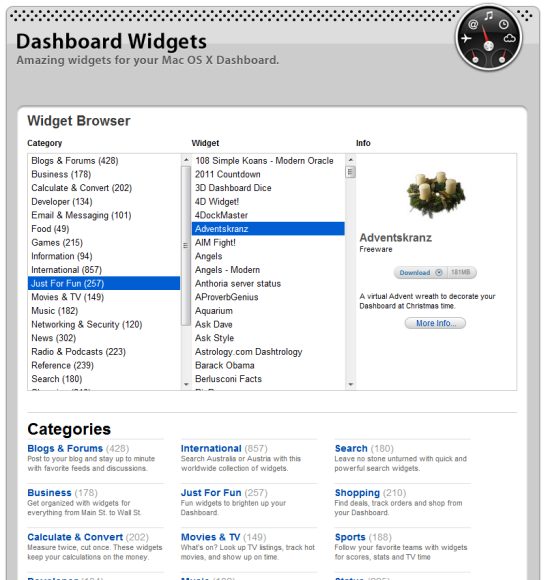
Mit einem Klick auf die Schaltfläche „Download“. laden Sie die Minianwendungen aus dem Internet herunter. Sobald der Ladevorgang abgeschlossen ist, klicken Sie auf die Schaltfläche „Installieren“, um eine Vorschau des Miniprogramm einzublenden. Soll die Minianwendung ins Dashboard integriert werden, klicken Sie auf „Behalten“.
Falls Sie eine Minianwendung nicht mehr nutzen möchten, können Sie sie löschen bzw. ausblenden. Hierzu klicken Sie auf das Pluszeichen in der linken unteren Ecke. Jede Minianwendung wird daraufhin mit einem X-Symbol versehen. Ein Klick darauf entfernt die Minianwendung vom Dashboard.